PROGRAMSKA OPREMA vaja 13 zvok in video Programska

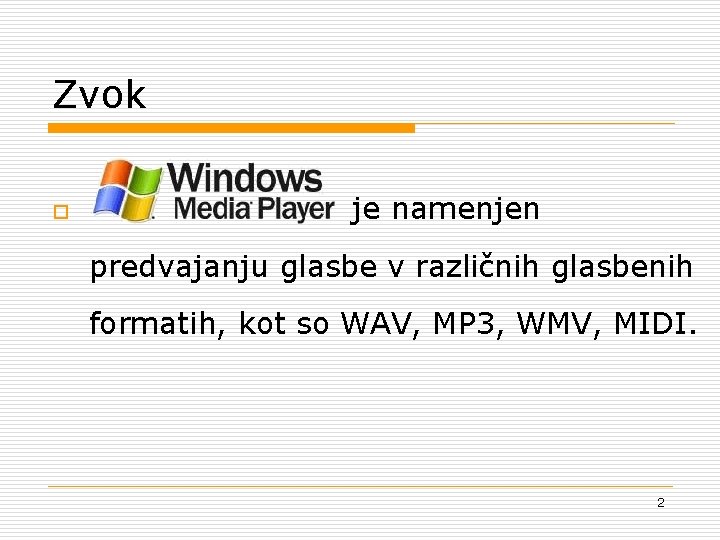
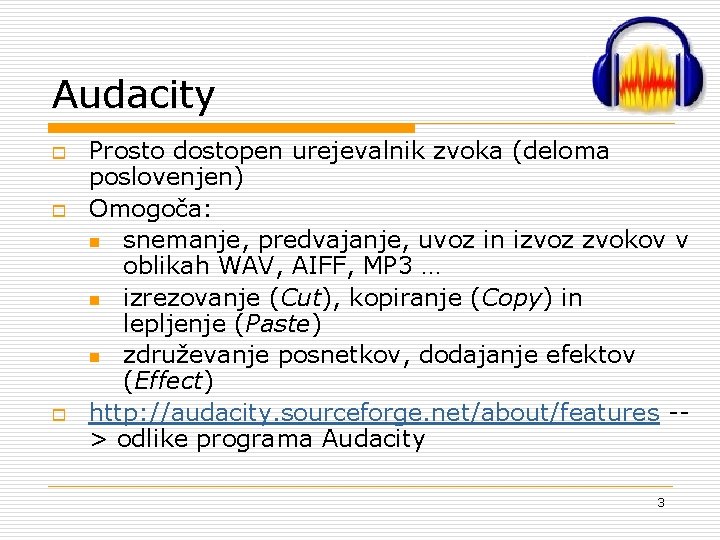
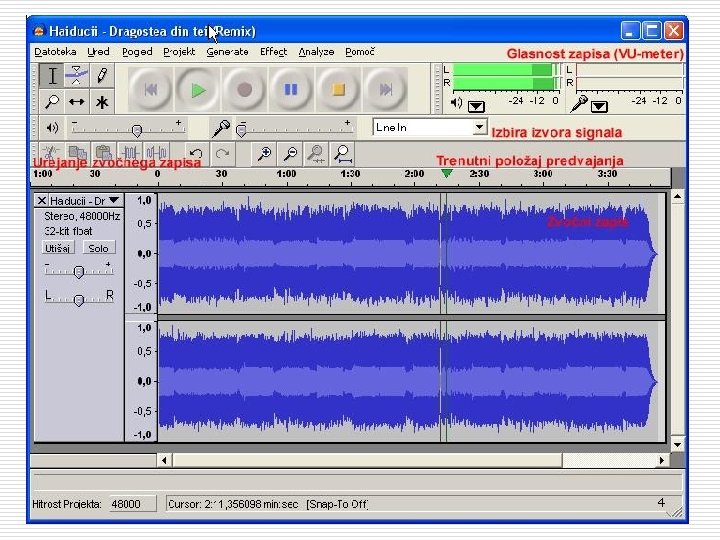
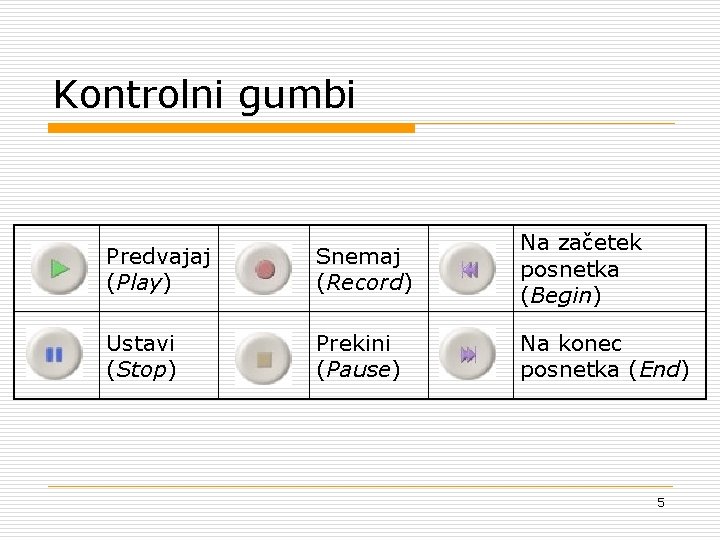
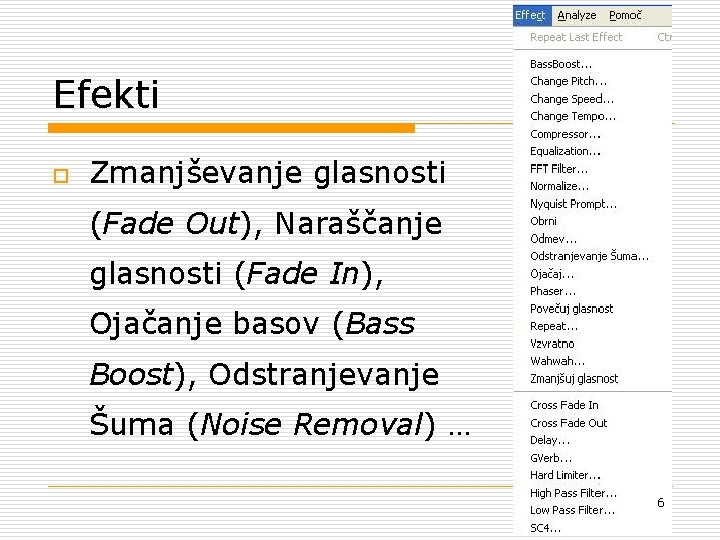
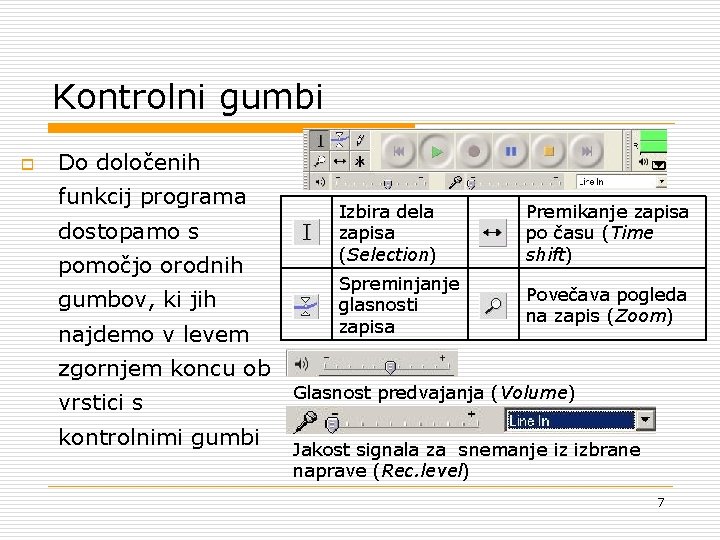

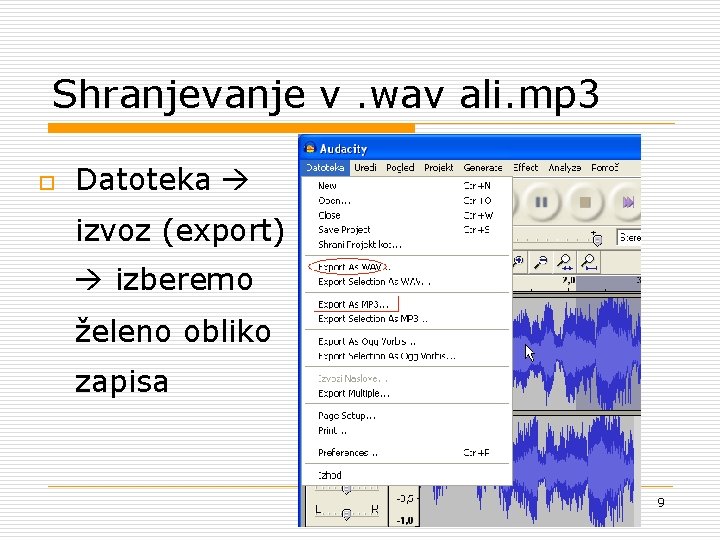
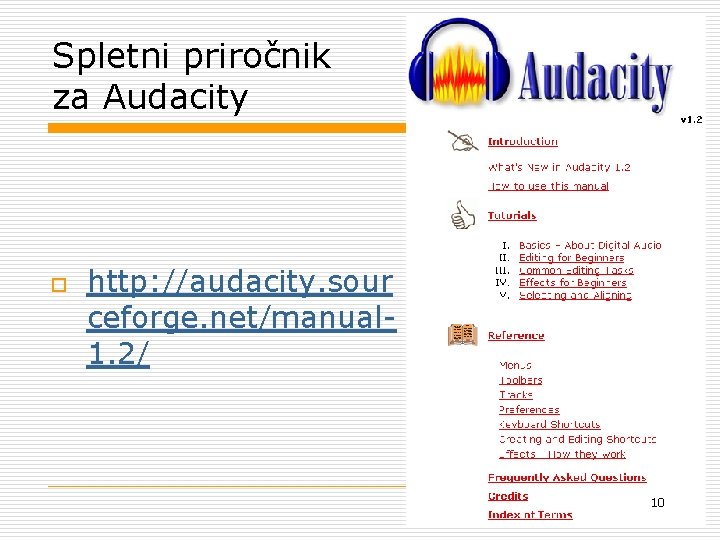
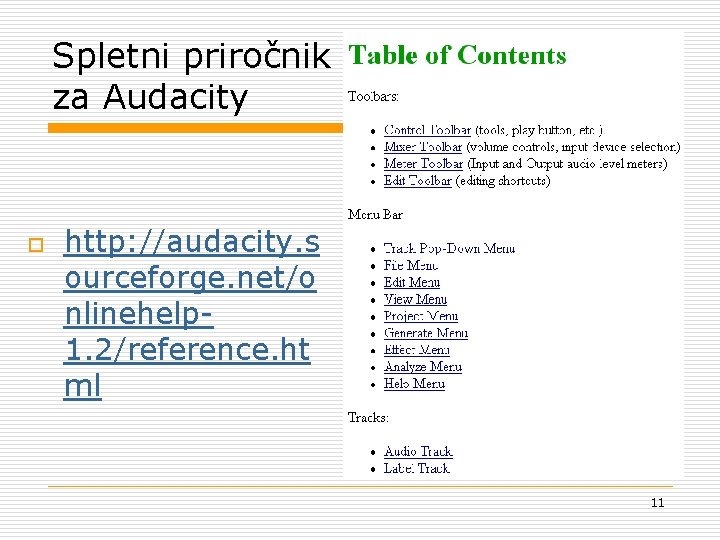
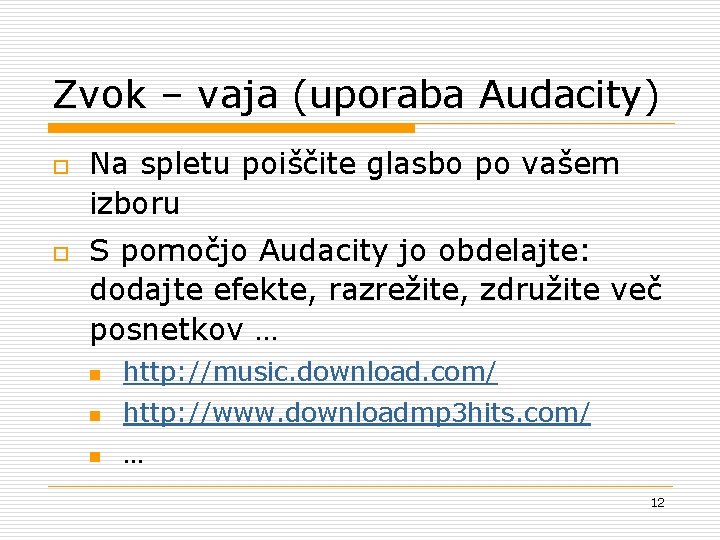
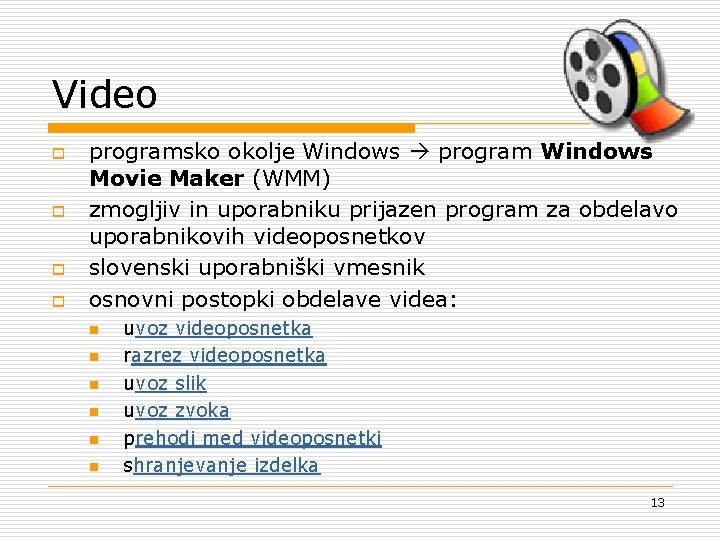
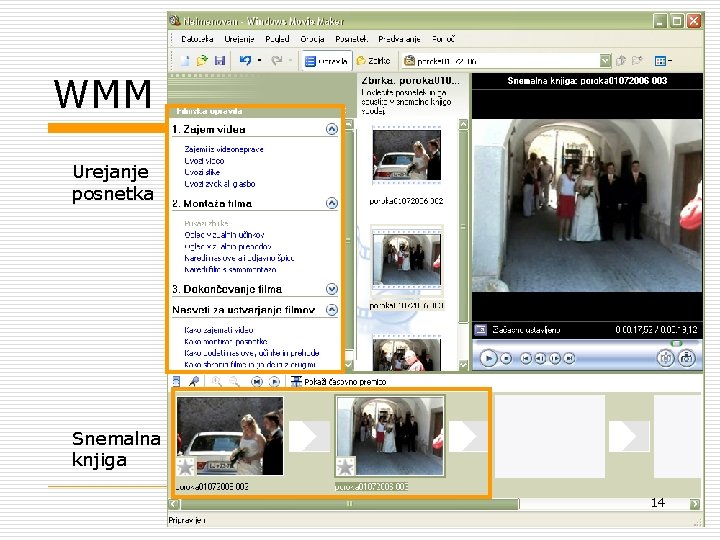







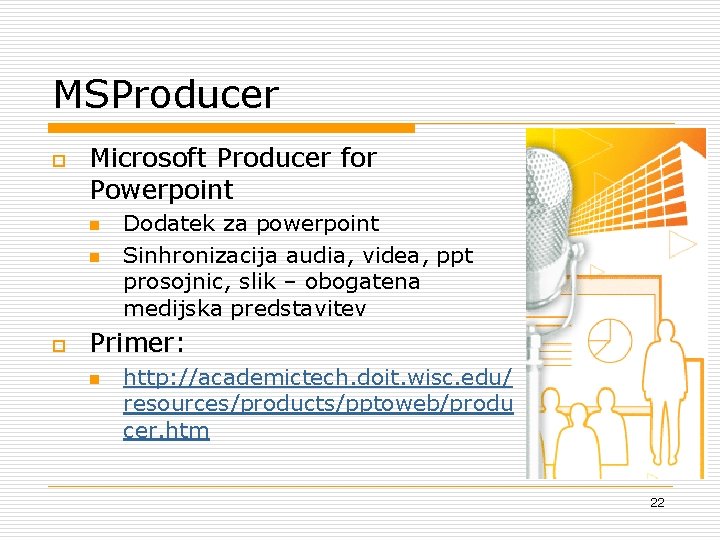
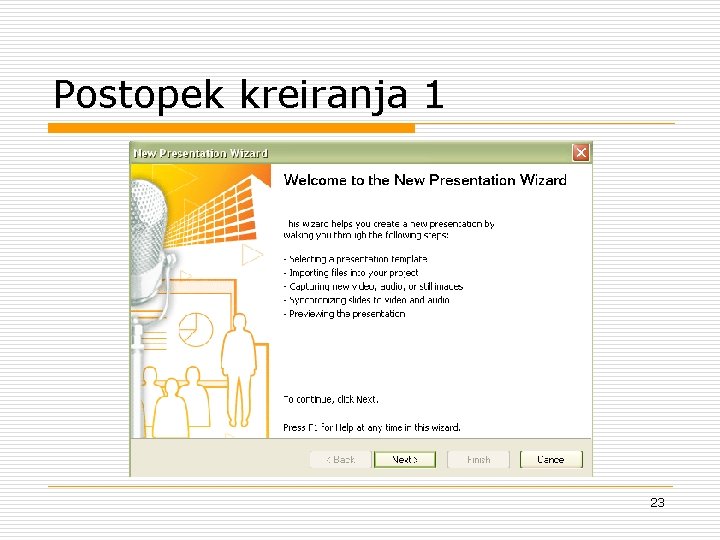
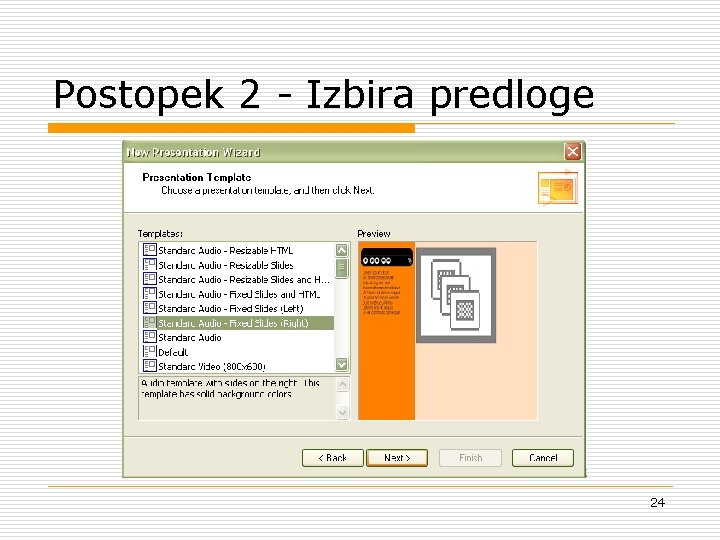
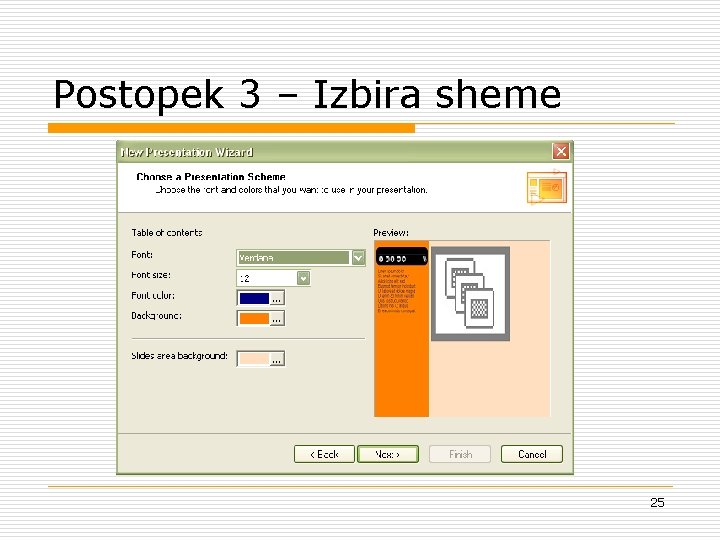
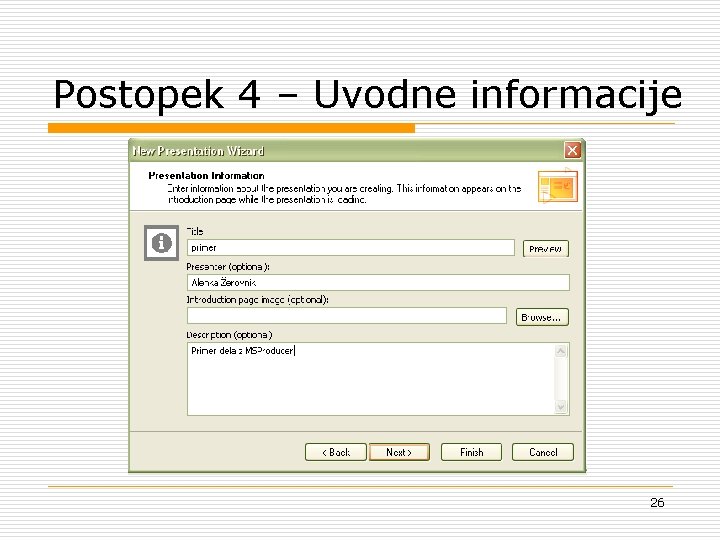
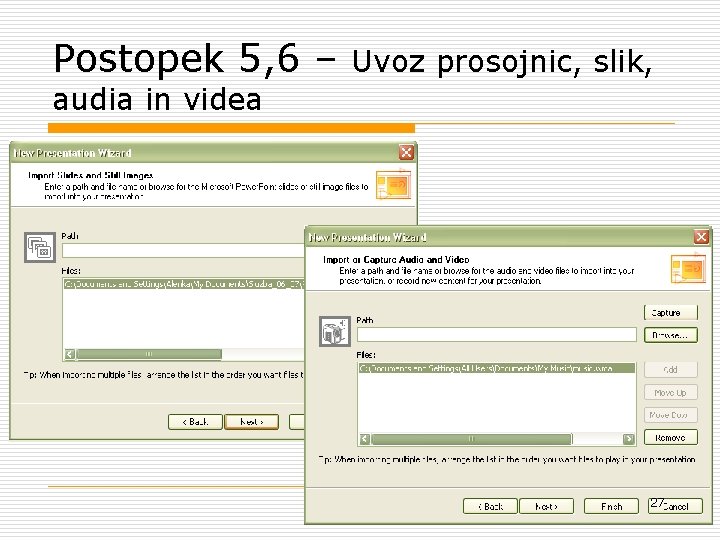
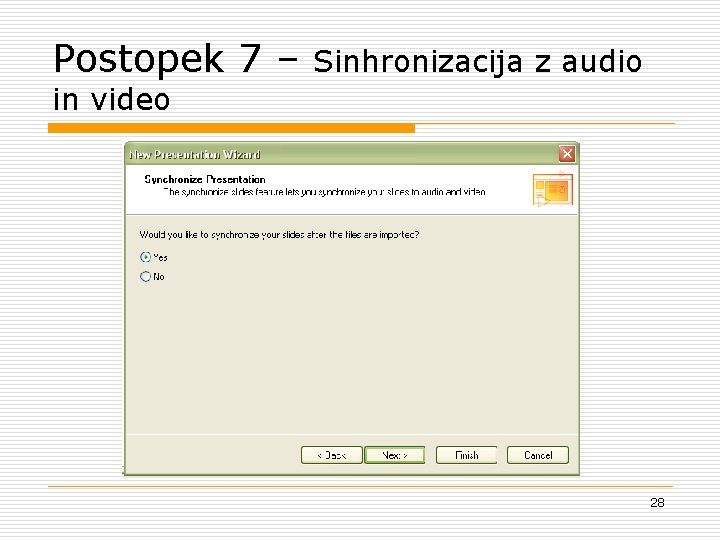
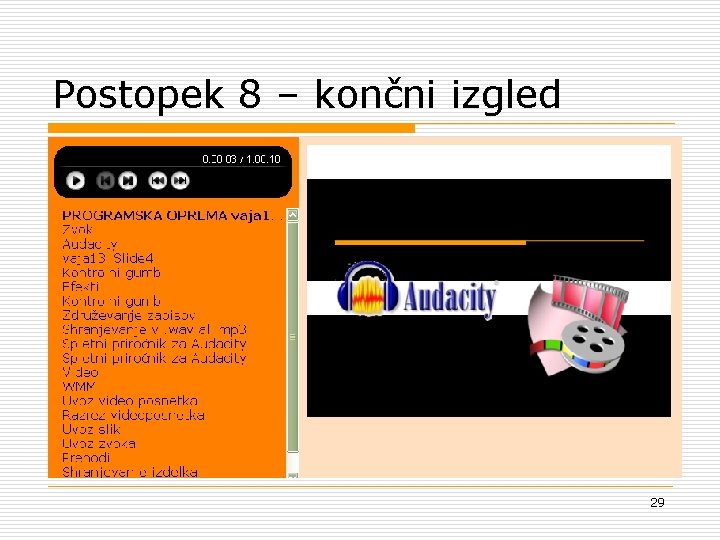


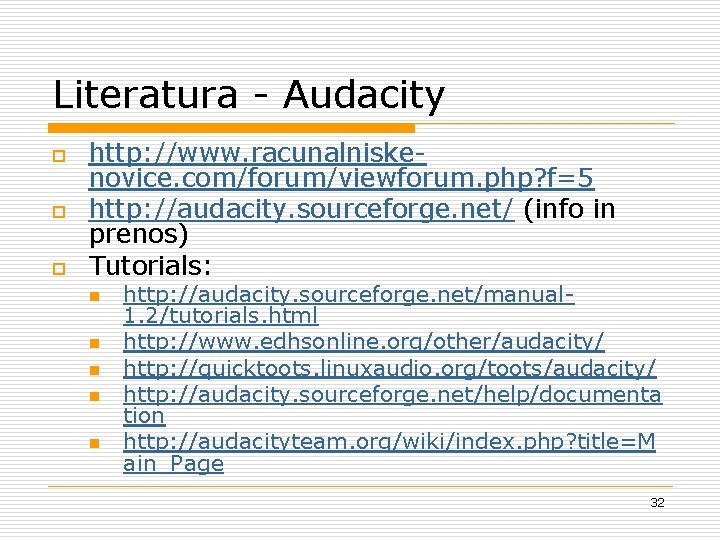
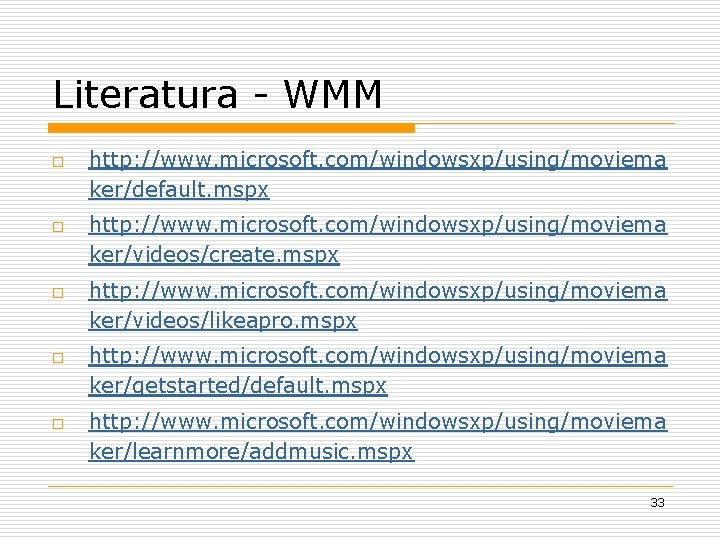
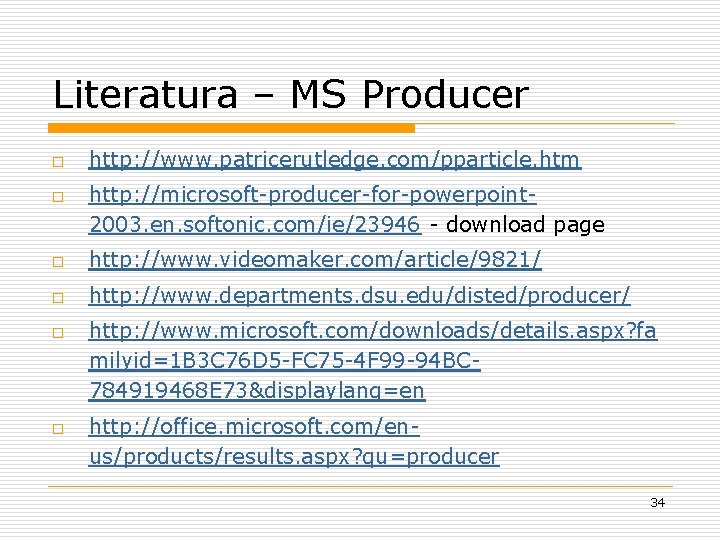
- Slides: 34

PROGRAMSKA OPREMA vaja 13 – zvok in video Programska oprema
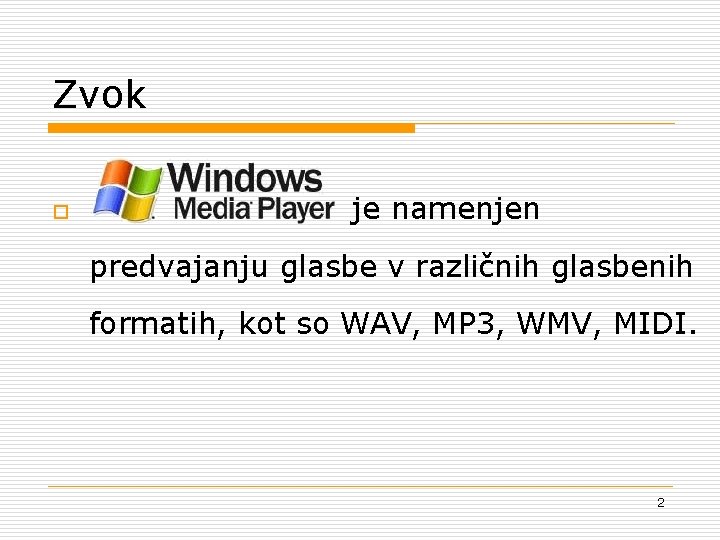
Zvok o je namenjen predvajanju glasbe v različnih glasbenih formatih, kot so WAV, MP 3, WMV, MIDI. 2
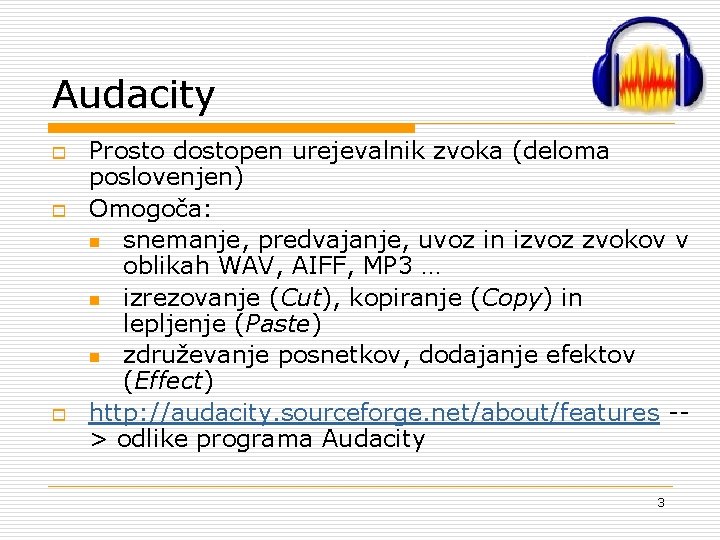
Audacity o o o Prosto dostopen urejevalnik zvoka (deloma poslovenjen) Omogoča: n snemanje, predvajanje, uvoz in izvoz zvokov v oblikah WAV, AIFF, MP 3 … n izrezovanje (Cut), kopiranje (Copy) in lepljenje (Paste) n združevanje posnetkov, dodajanje efektov (Effect) http: //audacity. sourceforge. net/about/features -> odlike programa Audacity 3
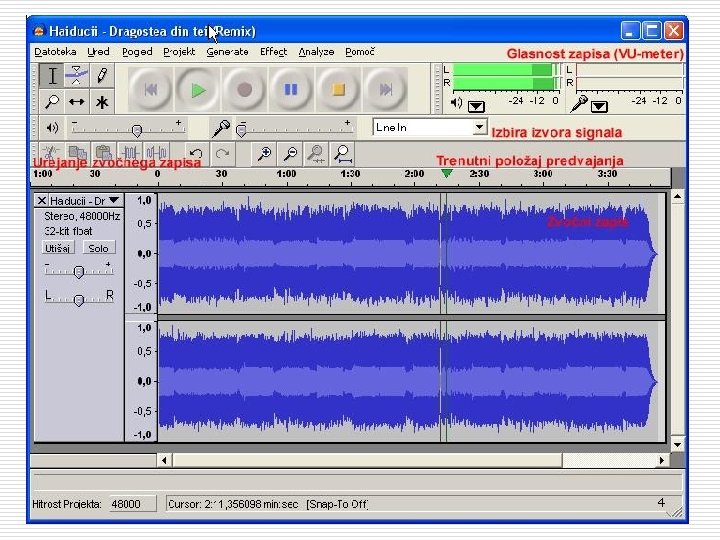
4
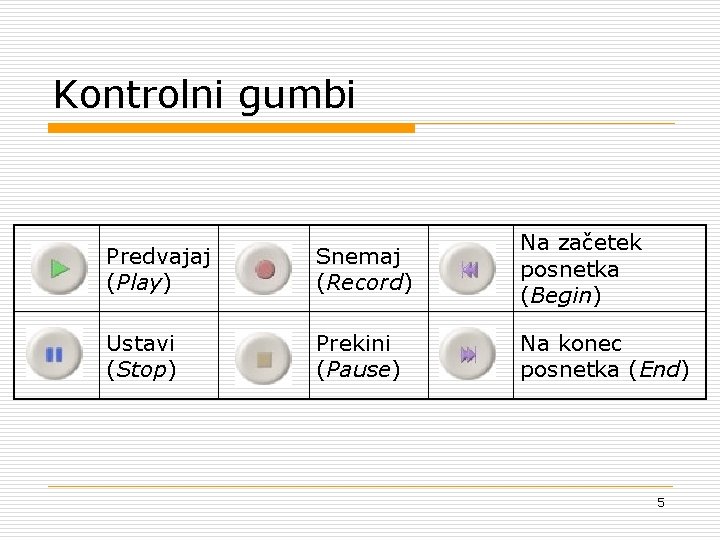
Kontrolni gumbi Predvajaj (Play) Snemaj (Record) Na začetek posnetka (Begin) Ustavi (Stop) Prekini (Pause) Na konec posnetka (End) 5
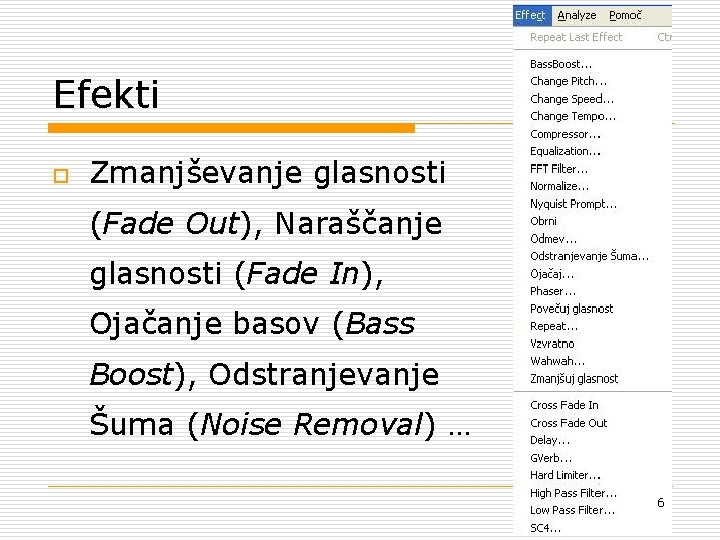
Efekti o Zmanjševanje glasnosti (Fade Out), Naraščanje glasnosti (Fade In), Ojačanje basov (Bass Boost), Odstranjevanje Šuma (Noise Removal) … 6
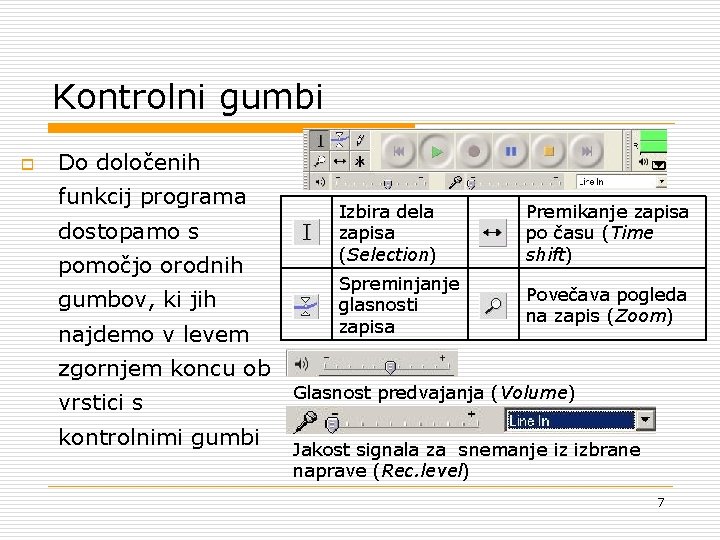
Kontrolni gumbi o Do določenih funkcij programa dostopamo s pomočjo orodnih gumbov, ki jih najdemo v levem Izbira dela zapisa (Selection) Premikanje zapisa po času (Time shift) Spreminjanje glasnosti zapisa Povečava pogleda na zapis (Zoom) zgornjem koncu ob vrstici s kontrolnimi gumbi Glasnost predvajanja (Volume) Jakost signala za snemanje iz izbrane naprave (Rec. level) 7

Združevanje zapisov o o Vsako snemanje začne nov zapis Z miško označimo del, ki ga želimo prenesti meni Uredi Copy Na zapisu, ki mu dodajamo kopijo kliknemo na točko kjer bomo dodali kopijo Uredi Paste Zapisu se bo dodal del iz izvornega zapisa in rezultat je združen zapis 8
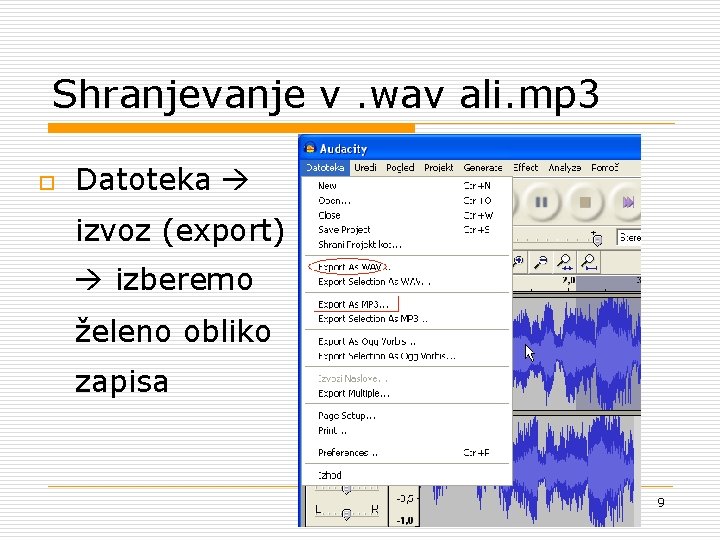
Shranjevanje v. wav ali. mp 3 o Datoteka izvoz (export) izberemo želeno obliko zapisa 9
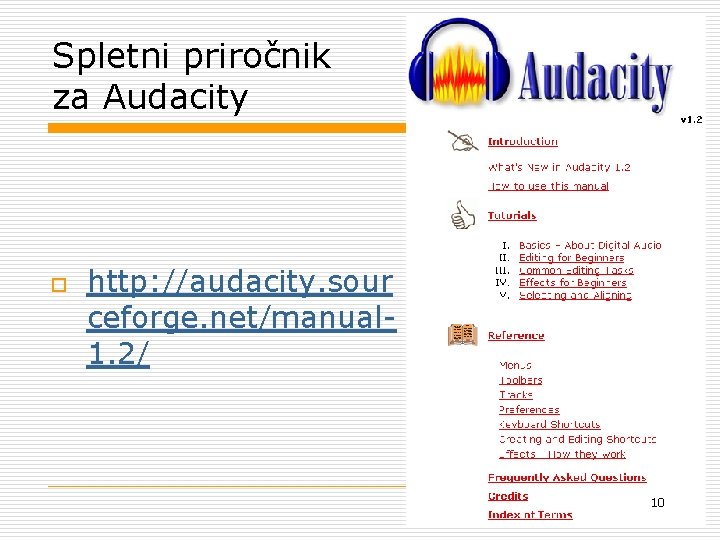
Spletni priročnik za Audacity o http: //audacity. sour ceforge. net/manual 1. 2/ 10
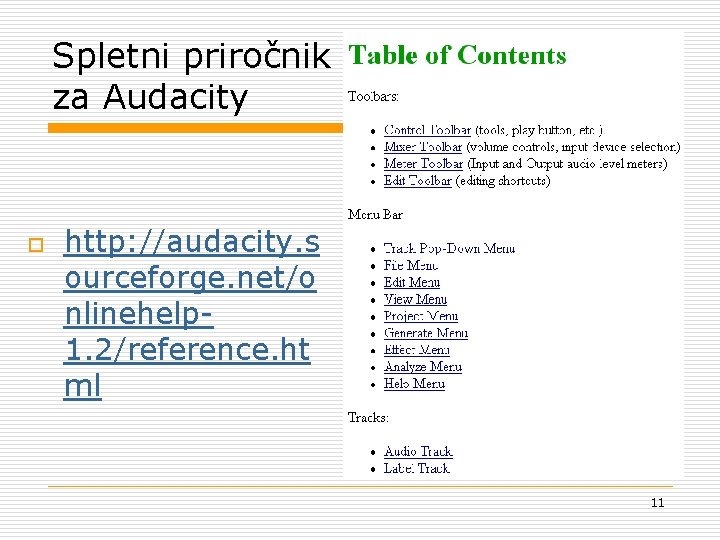
Spletni priročnik za Audacity o http: //audacity. s ourceforge. net/o nlinehelp 1. 2/reference. ht ml 11
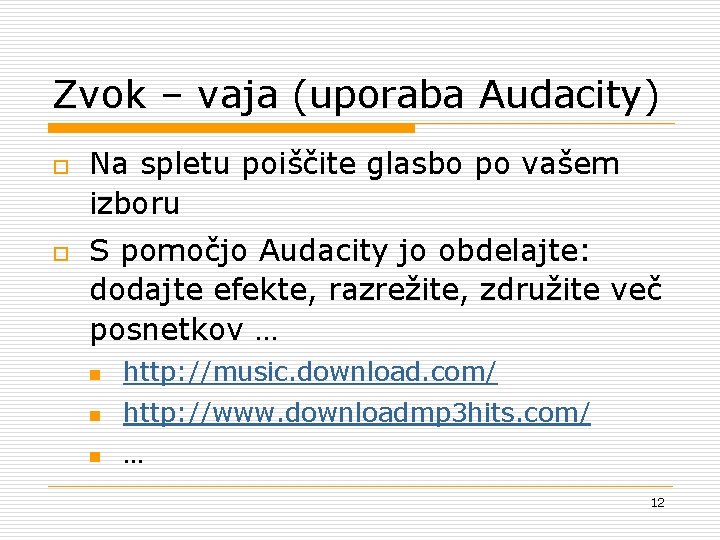
Zvok – vaja (uporaba Audacity) o o Na spletu poiščite glasbo po vašem izboru S pomočjo Audacity jo obdelajte: dodajte efekte, razrežite, združite več posnetkov … n http: //music. download. com/ n http: //www. downloadmp 3 hits. com/ n … 12
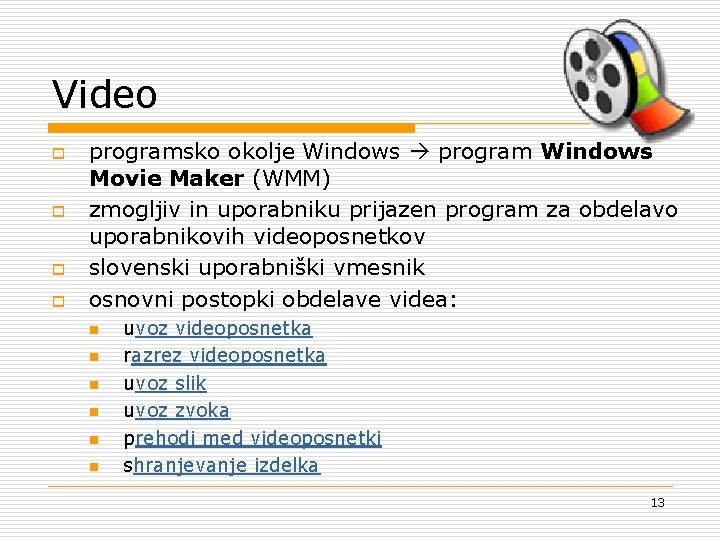
Video o o programsko okolje Windows program Windows Movie Maker (WMM) zmogljiv in uporabniku prijazen program za obdelavo uporabnikovih videoposnetkov slovenski uporabniški vmesnik osnovni postopki obdelave videa: n n n uvoz videoposnetka razrez videoposnetka uvoz slik uvoz zvoka prehodi med videoposnetki shranjevanje izdelka 13
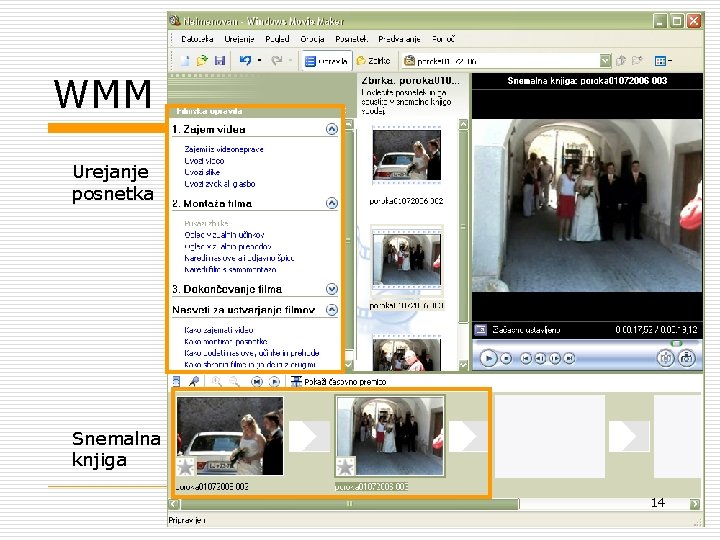
WMM Urejanje posnetka Snemalna knjiga 14

Uvoz video posnetka o Uvozi videoposnetek o Poiščemo in izberemo želen videoposnetek o Uvozi n n n videoposnetek se pojavi v zbirki, od koder ga prenesemo v snemalno knjigo postopek ponavljamo tolikokrat, kolikor videoposnetkov potrebujemo videoposnetke poljubno obdelujemo ali kombiniramo med seboj 15

Razrez videoposnetka o o Uporaba: n izrez napak na posnetkih, n skrajšamo trajanje videoposnetka ali n združujemo več delov istega posnetka Postopek razreza n izbran posnetek prenesemo v snemalno knjigo n posnetek se prikaže v predvajalniku programa WMM n sprožimo predvajanje do mesta, kjer želimo narediti rez n predvajanje ustavimo in kliknemo na ikono , ki se nahaja pod drsnikom predvajalnika n po kliku se posnetek v snemalni knjigi in zbirki razdeli na del pred rezom in del po rezu 16

Uvoz slik o o o v montažno knjigo lahko vnesemo tudi fotografije in jih kombiniramo z videoposnetkom iz fotografij lahko naredimo zaporedje slik v obliki videoposnetka Postopek uvoza slike n n n Uvozi slike Izberemo želeno sliko Uvozi slika se pojavi v zbirki, od koder jo prenesemo v snemalno knjigo postopek ponavljamo tolikokrat, kolikor slik potrebujemo na časovni premic slikam določimo čas trajanja prikaza, jim dodamo napise ter morebitno zvočno spremljavo 17

Uvoz zvoka o o v montažno knjigo lahko vnesemo tudi zvočne zapise in jih kombiniramo z videoposnetki in fotografijami izdelamo lahko zaporedje ali sestavimo nove kompozicije zapise lahko režemo, izdelamo prehode, jih kombiniramo Postopek uvoza zvoka n n n Uvozi zvok ali glasbo izberemo želen zvok Uvozi izbran zvok prenesemo v snemalno knjigo - določimo položaj, kje se naj prične predvajanje zvoka določimo lahko tudi čas trajanja zvočnemu zapisu (s klikom na rob izbranega posnetka, kjer pridržimo gumb. razvlečemo do želene dolžine trajanja) 18

Prehodi o o WMM ima obsežno zbirko različno oblikovanih učinkov prehoda, ki si jih poljubno izbiramo in jih prenašamo v snemalno knjigo Postopek vstavljanja učinka prehoda n n iz zbirke učinkov prehoda izberemo želen učinek prenesemo ga v snemalno knjigo na prostor med obema videoposnetkoma 19

Shranjevanje izdelka o Postopek izdelave videoposnetka n Shrani v moj računalnik n izberemo ime novega videoposnetka in mesto, kamor se bo shranil n izberemo, v kakšni kakovosti bo bodoči videoposnetek 20

WMM – obdelava filma (vaja) o oglej si film o Sloveniji in ga z uporabo WMM obdelaj tako, da bo: n n o dolg približno polovico originalne dolžine, vseboval razne dodatke (npr. prehode). pri obdelavi in uporabi WMM si pomagaj z opisi in predstavitvami na spletu: n n n http: //www. microsoft. com/windowsxp/using/moviemaker/default. mspx --> osnovna stran WMM na Microsoft. com http: //www. microsoft. com/windowsxp/using/moviemaker/videos/c reate. mspx --> osnove http: //www. microsoft. com/windowsxp/using/moviemaker/videos/li keapro. mspx --> prehodi http: //www. microsoft. com/windowsxp/using/moviemaker/getstart ed/autoediting. mspx --> editiranje (ročno in avtomatsko) http: //www. microsoft. com/windowsxp/using/moviemaker/learnmo re/addmusic. mspx --> dodajanje glasbe 21
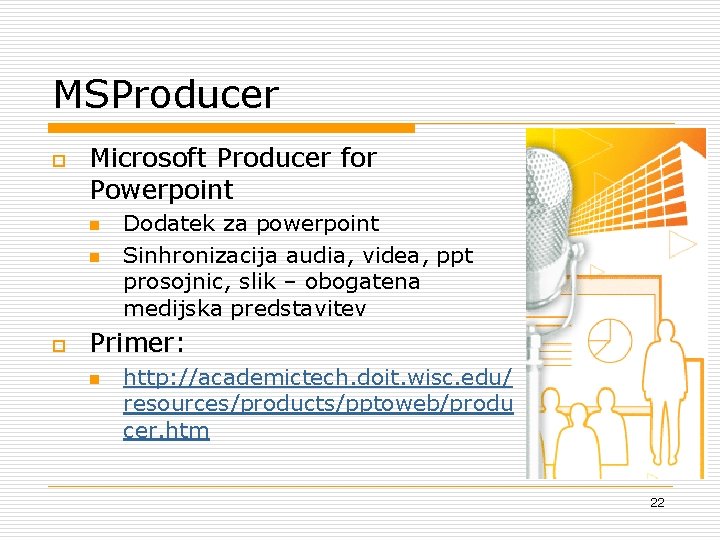
MSProducer o Microsoft Producer for Powerpoint n n o Dodatek za powerpoint Sinhronizacija audia, videa, ppt prosojnic, slik – obogatena medijska predstavitev Primer: n http: //academictech. doit. wisc. edu/ resources/products/pptoweb/produ cer. htm 22
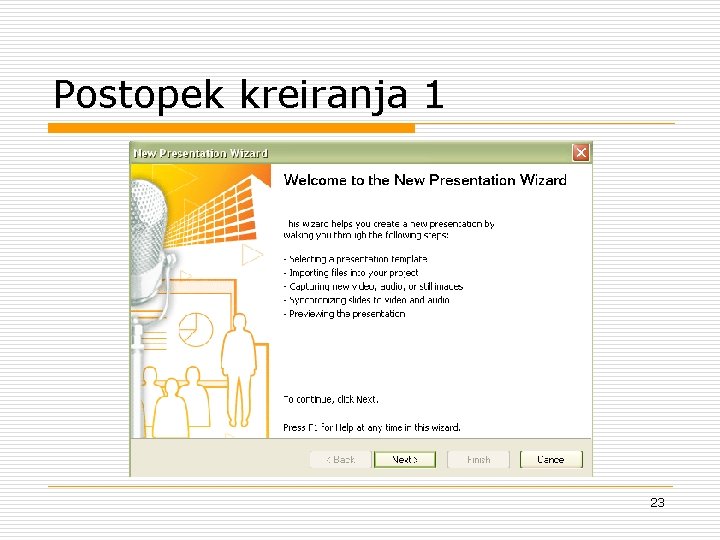
Postopek kreiranja 1 23
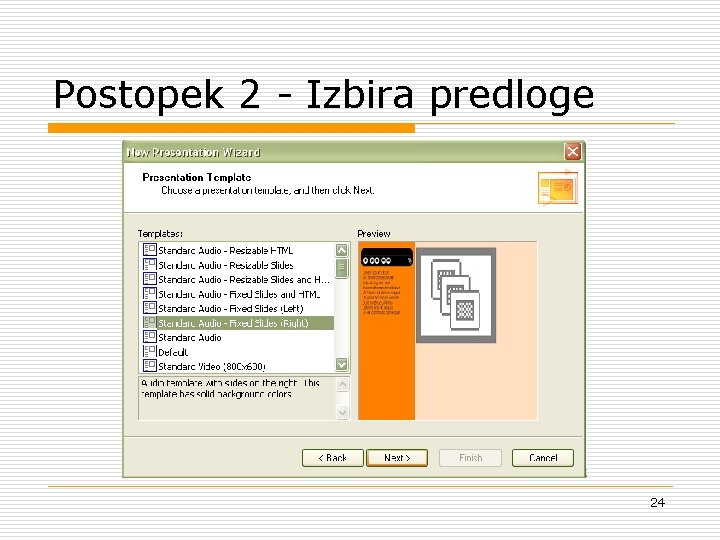
Postopek 2 - Izbira predloge 24
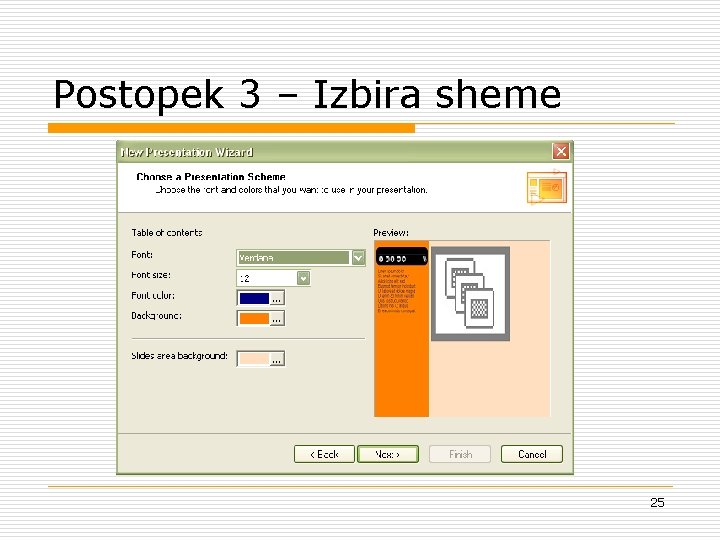
Postopek 3 – Izbira sheme 25
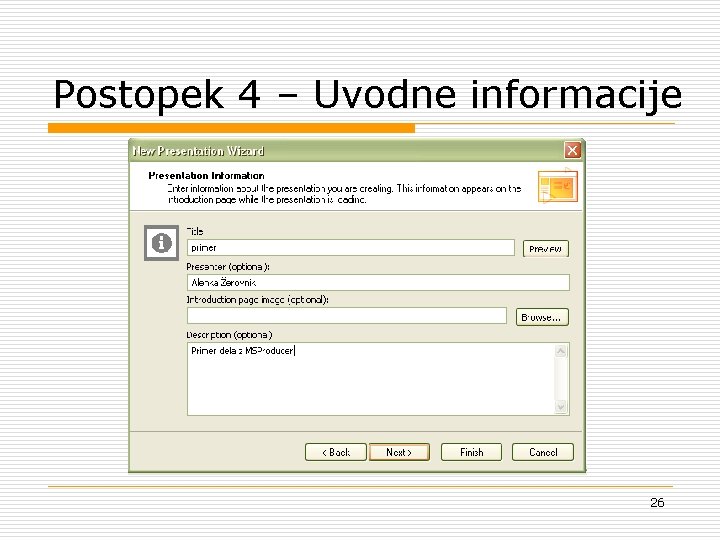
Postopek 4 – Uvodne informacije 26
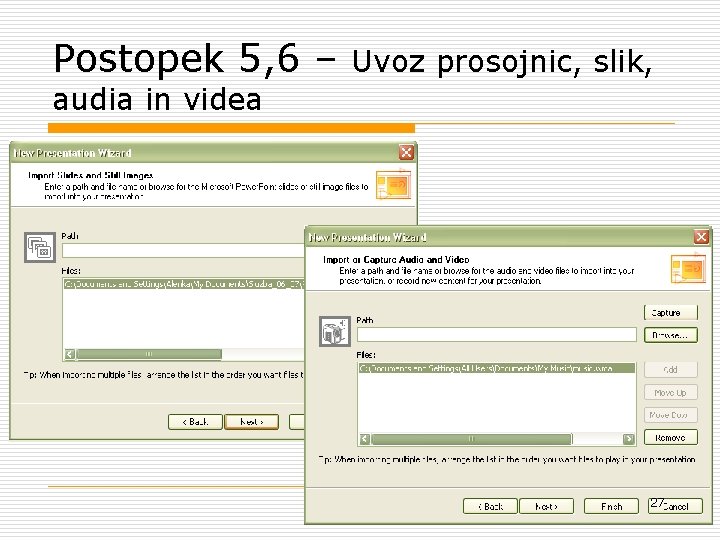
Postopek 5, 6 – Uvoz prosojnic, slik, audia in videa 27
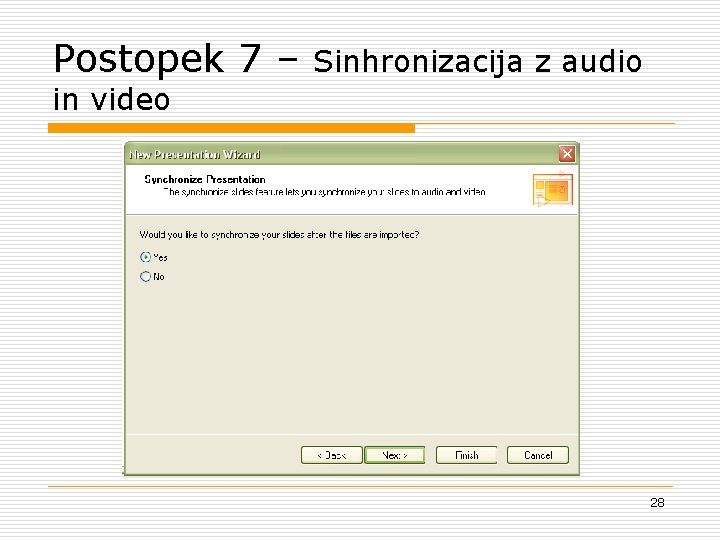
Postopek 7 – Sinhronizacija z audio in video 28
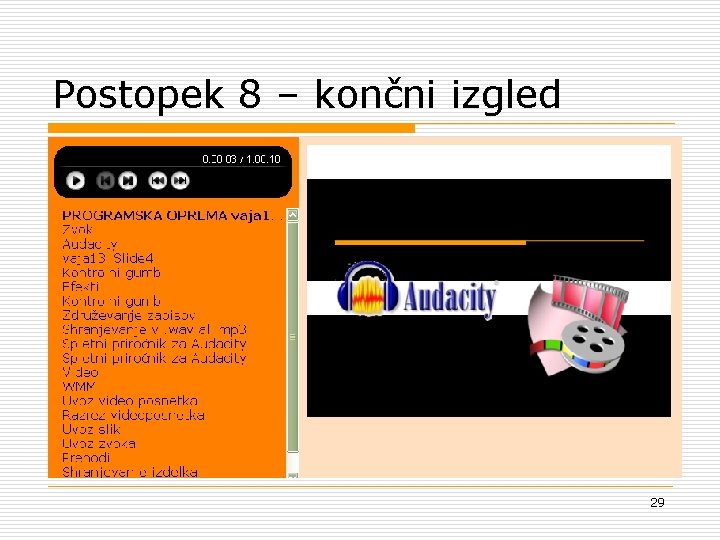
Postopek 8 – končni izgled 29

Producer - vaja o Pripravite ustrezne materiale in naredite primer predstavitve z orodjem MS Producer 30

1. Dodatna naloga o Izberite poljubno temo o Pripravite PPT predstavitev o Kako filmsko datoteko, ki jo obdelate z WMM o in zvočno datoteko, ki jo obdelate z Audacity o o vse skupaj uporabite za izdelavo predstavitve z MS Producer Opišite vse postopke, vključite slike 31
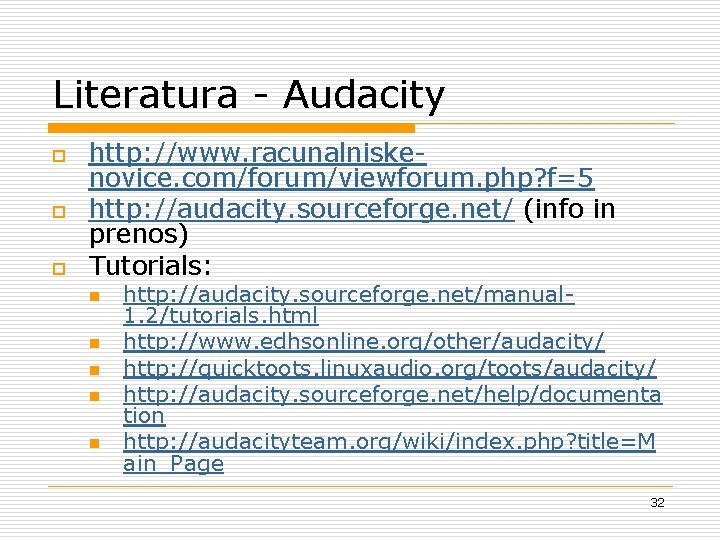
Literatura - Audacity o o o http: //www. racunalniskenovice. com/forum/viewforum. php? f=5 http: //audacity. sourceforge. net/ (info in prenos) Tutorials: n n n http: //audacity. sourceforge. net/manual 1. 2/tutorials. html http: //www. edhsonline. org/other/audacity/ http: //quicktoots. linuxaudio. org/toots/audacity/ http: //audacity. sourceforge. net/help/documenta tion http: //audacityteam. org/wiki/index. php? title=M ain_Page 32
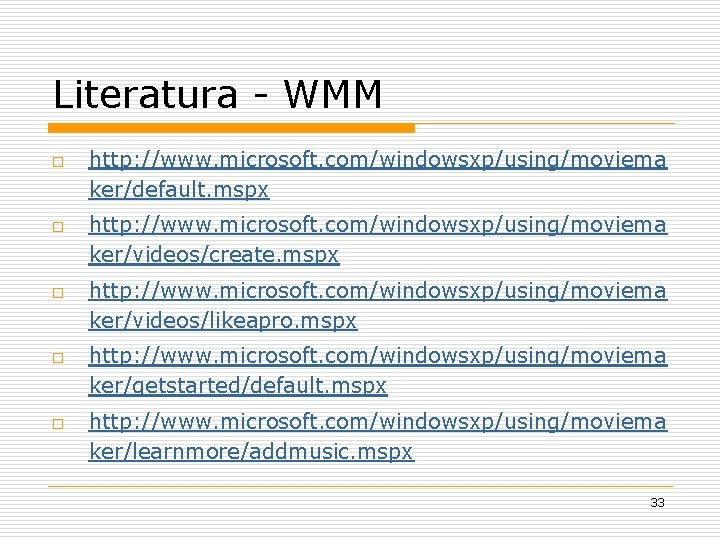
Literatura - WMM o o o http: //www. microsoft. com/windowsxp/using/moviema ker/default. mspx http: //www. microsoft. com/windowsxp/using/moviema ker/videos/create. mspx http: //www. microsoft. com/windowsxp/using/moviema ker/videos/likeapro. mspx http: //www. microsoft. com/windowsxp/using/moviema ker/getstarted/default. mspx http: //www. microsoft. com/windowsxp/using/moviema ker/learnmore/addmusic. mspx 33
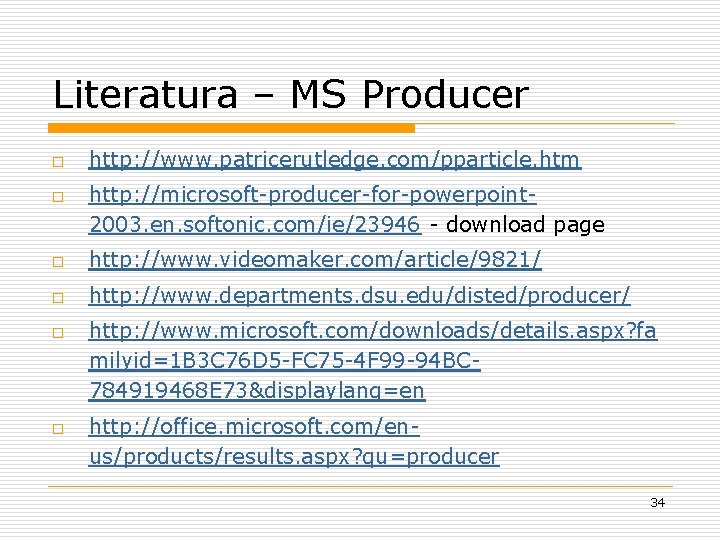
Literatura – MS Producer o o http: //www. patricerutledge. com/pparticle. htm http: //microsoft-producer-for-powerpoint 2003. en. softonic. com/ie/23946 - download page o http: //www. videomaker. com/article/9821/ o http: //www. departments. dsu. edu/disted/producer/ o o http: //www. microsoft. com/downloads/details. aspx? fa milyid=1 B 3 C 76 D 5 -FC 75 -4 F 99 -94 BC 784919468 E 73&displaylang=en http: //office. microsoft. com/enus/products/results. aspx? qu=producer 34